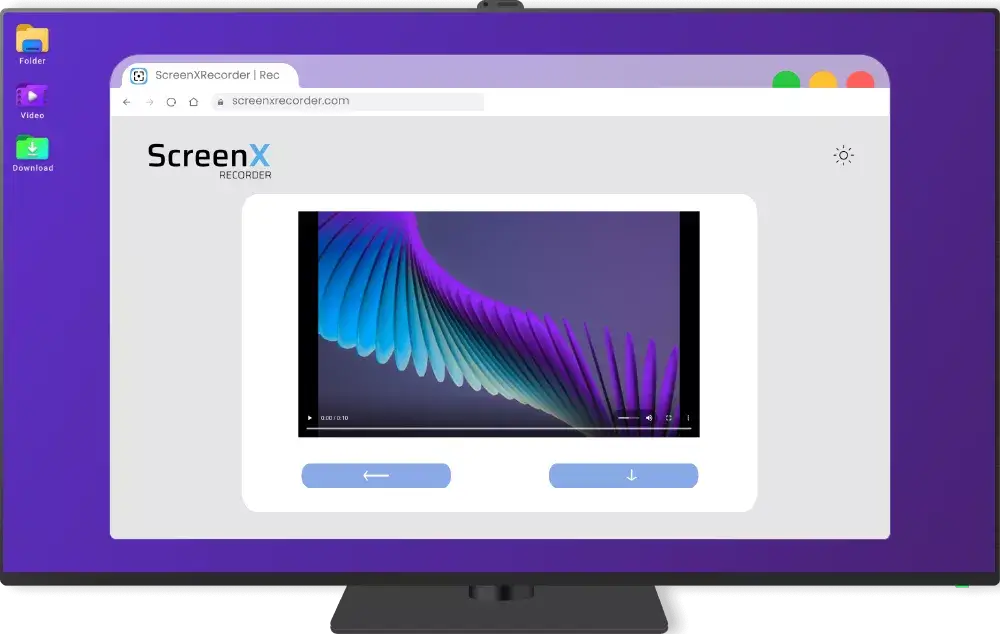अनलाइन स्क्रिन रेकर्डर: दर्ता बिना र वाटरमार्क बिना
प्रारम्भिक सेटिङ चयन गर्नुहोस्:
अनुकूल ब्राउजरहरू: गुगल क्रोम, मोजिला फायरफक्स, माइक्रोसफ्ट एज, ओपेरा र सफारी।
ScreenXRecorder: निःशुल्क अनलाइन स्क्रिन रेकर्डर, दर्ता वा वाटरमार्क बिना
ScreenXRecorder एउटा निःशुल्क र प्रयोग गर्न सजिलो स्क्रिन रेकर्डर हो, जुन पेशेवरहरू र शुरुआतीहरू दुवैका लागि उपयुक्त छ। यसले तपाईंलाई सम्पूर्ण स्क्रिन, एउटा विन्डो वा ब्राउजरको एउटा ट्याब मात्र रेकर्ड गर्न अनुमति दिन्छ, र तपाईं दर्ता वा केही डाउनलोड नगरी माइक्रोफोन र वेबक्यामबाट अडियो थप्न सक्नुहुन्छ।
यो ट्यूटोरियल, सारांश वा गाइडहरू सजिलै सिर्जना गर्नको लागि उत्तम उपकरण हो। अन्य अनुप्रयोगहरूको विपरीत, ScreenXRecorder रेकर्डिङमा केन्द्रित छ र यसमा सम्पादन सुविधाहरू वा वाटरमार्कहरू छैनन्।
तपाईंले केवल रेकर्ड गर्नुहोस्, भिडियो डाउनलोड गर्नुहोस् र यसलाई आफ्नो इच्छा अनुसार प्रयोग गर्नुहोस्, यसलाई अन्य कार्यक्रमहरूमा सम्पादन गर्नुहोस् वा यसलाई सीधै साझेदारी गर्नुहोस्।
ScreenXRecorder विन्डोज, म्याकोस र लिनक्ससँग उपयुक्त छ, र यसलाई स्थापना वा दर्ताको आवश्यकता पर्दैन; यो शिक्षकहरू, सामग्री निर्माताहरू र कम्पनीहरूको लागि उत्तम समाधान हो जसलाई छिटो र सजिलो स्क्रिन रेकर्डिङ चाहिन्छ। ScreenXRecorder ब्राउजरमा सीधै काम गर्छ, यसलाई स्थापनाको आवश्यकता पर्दैन र सबै भन्दा राम्रो कुरा: यसमा वाटरमार्क छैन।
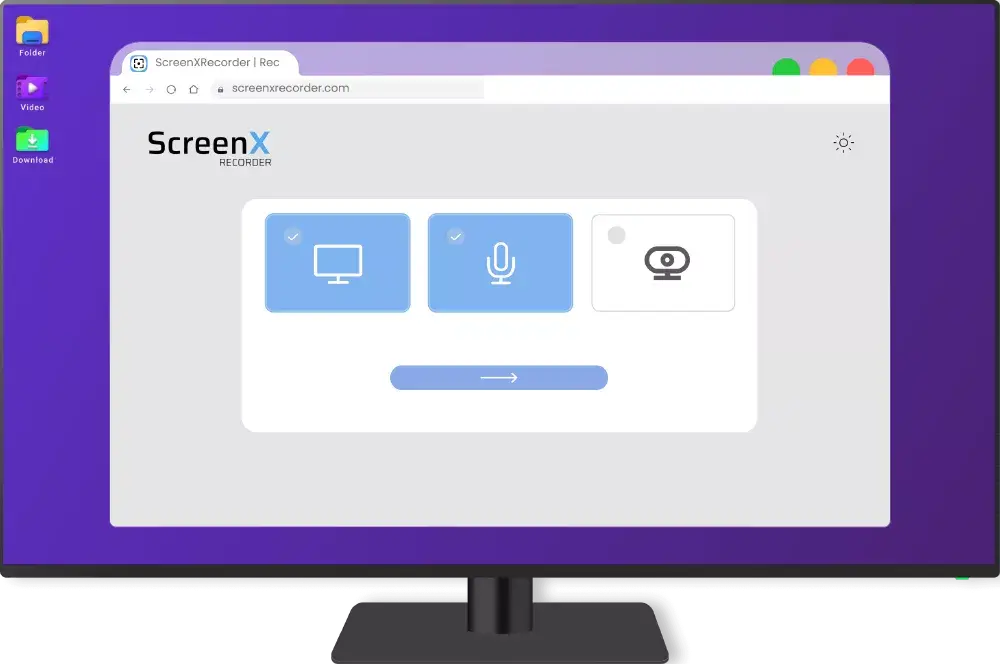
स्क्रिन रेकर्डिङको क्रममा माइक्रोफोनको नियन्त्रण
ScreenXRecorder सँग स्क्रिन रेकर्डिङ गर्दा, तपाईं माइक्रोफोन बन्द गर्न वा परिवर्तन गर्न सक्नुहुन्न, तर तपाईं अनिच्छित अडियो क्याप्चर रोक्न यसलाई मौन बनाउने विकल्प छ। थप रूपमा, तपाईं माइक्रोफोन इनपुट संवेदनशीलता समायोजन गर्न सक्नुहुन्छ, जसले सुनिश्चित गर्छ कि अडियो गुणस्तर तपाईंको आवश्यकताहरू अनुसार अनुकूलित छ। आफ्नो दृश्य सामग्रीमा ध्यान केन्द्रित गर्दा आफ्नो रेकर्डिङको आवाज नियन्त्रण गर्नुहोस्। ScreenXRecorder सँग, व्यावसायिक परिणाम प्राप्त गर्न प्रत्येक रेकर्डिङलाई अनुकूलित गर्नुहोस्!
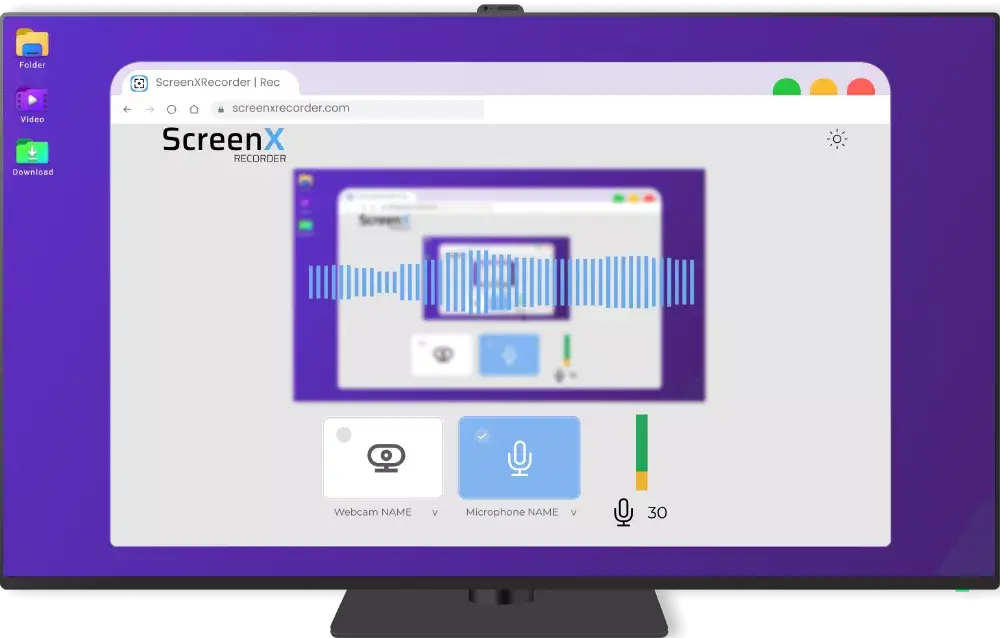
एकैसाथ अडियो र भिडियो रेकर्ड गर्नुहोस्: वेबक्यामलाई स्क्रिनमा समावेश गर्नुहोस्, यसलाई सार्नुहोस् र यसलाई तपाईंले चाहेको ठाउँमा समायोजन गर्नुहोस्
ScreenXRecorder सँग, पूर्ण लचिलोपनको साथ अडियो र भिडियो एकैसाथ रेकर्ड गर्नुहोस्। आफ्नो वेबक्यामलाई स्क्रिनमा समावेश गर्नुहोस् र यसको स्थान आफ्नो इच्छा अनुसार समायोजन गर्नुहोस्। वेबक्यामलाई ड्र्याग र ड्रप गर्ने कार्यक्षमताले तपाईंलाई रेकर्डिङको क्रममा यसलाई स्वतन्त्र रूपमा सार्न र उत्तम फ्रेम प्राप्त गर्न अनुमति दिन्छ। चाहे तपाईं भिडियो ट्यूटोरियलहरू, स्ट्रिमिङ वा अनलाइन सम्मेलनहरू रेकर्ड गर्न चाहनुहुन्छ, ScreenXRecorder ले तपाईंलाई बिना कुनै अवरोध वेबक्यामको स्थान अनुकूलित गर्ने क्षमता प्रदान गर्दछ। रेकर्डिङको क्रममा आफ्नो वेबक्यामलाई सजिलै नियन्त्रण गर्नुहोस् र सजिलै आफ्ना भिडियोहरूलाई अनुकूलित गर्नुहोस्। अहिले ScreenXRecorder सँग रेकर्डिङ सुरु गर्नुहोस्!
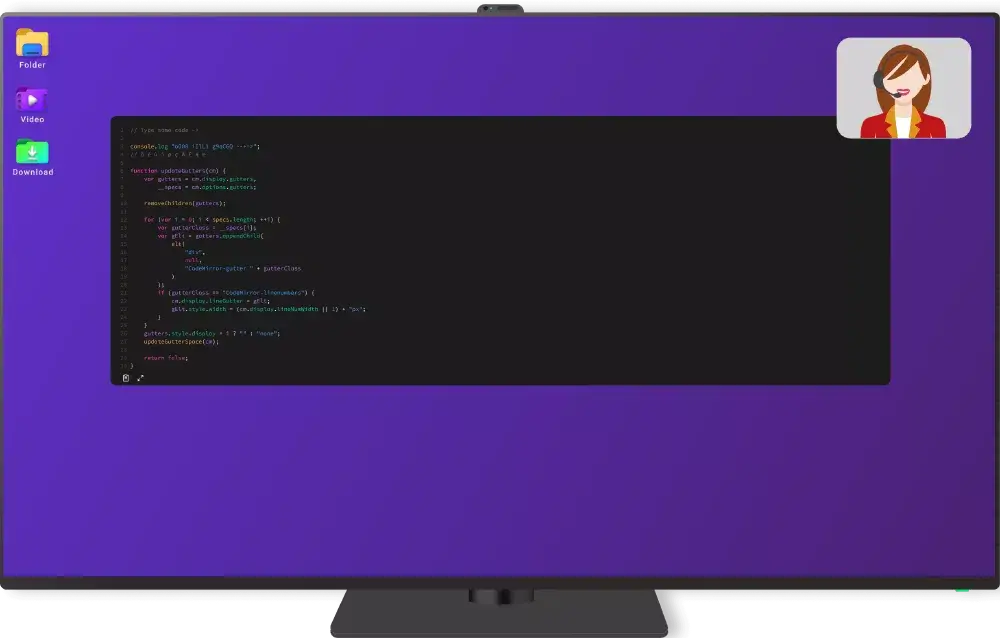
पूर्वदृश्य, डाउनलोड वा पुन: रेकर्ड गर्नुहोस्: आफ्नो रेकर्डिङको पूर्ण नियन्त्रण
एकपटक तपाईंको रेकर्डिङ पूरा भएपछि, तपाईंले सबै कुरा सही छ भनेर जाँच गर्न रेकर्ड गरिएको भिडियोको पूर्वावलोकन गर्न सक्नुहुन्छ। यदि परिणामले तपाईंलाई सन्तुष्ट पार्छ भने, तपाईंसँग आफ्नो उपकरणमा सीधै रेकर्ड गरिएको भिडियो डाउनलोड गर्ने विकल्प हुनेछ। यदि तपाईं सुधारहरू गर्न चाहनुहुन्छ भने, तपाईं एक क्लिकमा सजिलै पुन: रेकर्ड गर्न सक्नुहुन्छ। ScreenXRecorder सँग, तपाईंसँग भविष्यका अडियो र भिडियो रेकर्डिङहरूको पूर्ण नियन्त्रण हुनेछ, जसले सुनिश्चित गर्छ कि तपाईंले सधैं उत्तम परिणाम प्राप्त गर्नुहुन्छ। आफ्नो आवश्यकता अनुसार पूर्वावलोकन गर्नुहोस्, डाउनलोड गर्नुहोस् वा पुन: रेकर्ड गर्नुहोस्!